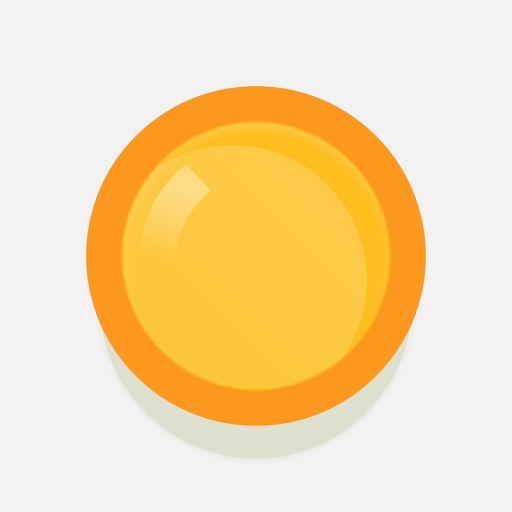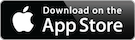LINE新作!自撮りカメラアプリ「egg(エッグ)」の使い方をまとめてみた

LINEが2016年5月26日にリリースした、自撮りカメラアプリ「egg(エッグ)」が結構面白そうだったので、使い方などを簡単にまとめてみようと思います。
「自撮り+3Dマスク」といったアプリの形式が、どこまでユーザーに受け入れられるか注目ですね。
カメラアプリ「egg(エッグ)」って?
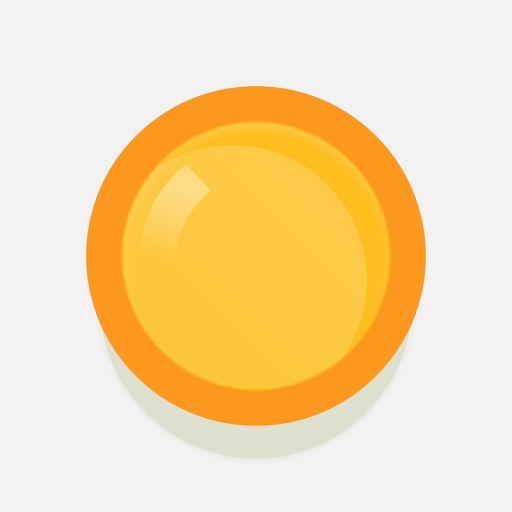
egg(エッグ)は、顔の動きに合わせてかかるフィルターや3Dマスクを使った「簡単変身カメラアプリ」です。リリースしたのは、おなじみ「LINE」。
LINEってカメラアプリも作っているの?と思った方もいるかもしれませんが、全世界で1億5,000万DLを達成した「B612」もLINEが提供しているもの。

そんなLINEが新たにリリースした「egg(エッグ)」の使い方を見ていきましょう。
egg(エッグ)の使い方
egg(エッグ)の使い方を紹介します。
インストール→各アプリの使用許可

まずはストアからインストール。ランキング上位にあると思うので、そこから探してもいいと思います。

アプリを開くと、このように「"egg"が写真へのアクセスを求めています」というメッセージが表示されます。許可しないとアプリを利用できないので、OKをタップします。
おなじように「カメラ」「マイク」へのアクセスも求められると思いますが、同様に許可しましょう。
eggでカメラと動画を切り替える

B612とは異なり、egg(エッグ)は動画撮影をメインとしたアプリになっています。そのため、デフォルトのボタンは「動画(Video)」に設定されています。
カメラ(Photo)を撮りたい場合は、画面中央のカメラアイコンをタップしてカメラに切り替える必要があるので注意が必要です。
画像を保存する・SNSに投稿する方法

写真を撮影した後、画面の下の方に画像のようなアイコンが表示されます。左から順に
となっています。アルバムに保存する場合は1番右のオレンジのアイコンをタップ。
マスクを選ぶ

マスクを選ぶには、画面下部のアイコンをタップします。現状では60種類程度のマスクが用意されているようですが、今後さらに「人気キャラクターと連動したマスク」を追加する予定とのこと。
なお、右下の「None」という部分ですが、マスクの中にはここに顔文字のようなものが表示される場合があります。
顔文字のようなアイコンをタップすると、マスクの上からエフェクトをかけることが出来ます。組み合わせ次第ではかなりユニークなものが出来そう。
外カメラ・内カメラの切り替え方法

egg(エッグ)で外カメラ・内カメラを切り替える場合は、画面右上のアイコンをタップします。
基本は自撮り用のアプリなので、内カメラになっています。外カメラで撮影したい場合はその都度切り替えるようにしましょう。
まとめ
とりあえず基本的な使い方のみを簡単にまとめてみました。
LINEはゲームアプリといいカメラアプリといい色々出してますね。結構面白いので、気になった方はチェックしてみて下さい。